Plugin là những chức năng mở rộng vô cùng tuyệt vời giúp website của bạn trở nên rất độc đáo. Tuy nhiên, không phải lúc nào việc cài đặt Plugin cũng suôn sẻ. Bạn sẽ làm gì? Khi bạn cài đặt Plugin và nhận được một thông báo như sau: “‘Plugin could not be activated because it triggered a fatal error”? Vậy, làm sao để có thể kích hoạt và sử dụng Plugin? Hãy để Tino Group hỗ trợ bạn nhé!
Nguyên nhân xuất hiện lỗi “Plugin could not be activated because it triggered a fatal error”
Một số nguyên nhân thường gặp
Trước tiên, đây là một lỗi sẽ thường xuyên xuất hiện nếu bạn cài đặt nhiều Plugin. Không chỉ những Plugin ít nổi tiếng cài đặt và xảy ra tình trạng lỗi “Plugin could not be activated because it triggered a fatal error”, cả những Plugin rất nổi tiếng như: Woocommerce, WPML, SiteOrigin Builder, BuddyPress,… đều có thể gặp phải lỗi trên.
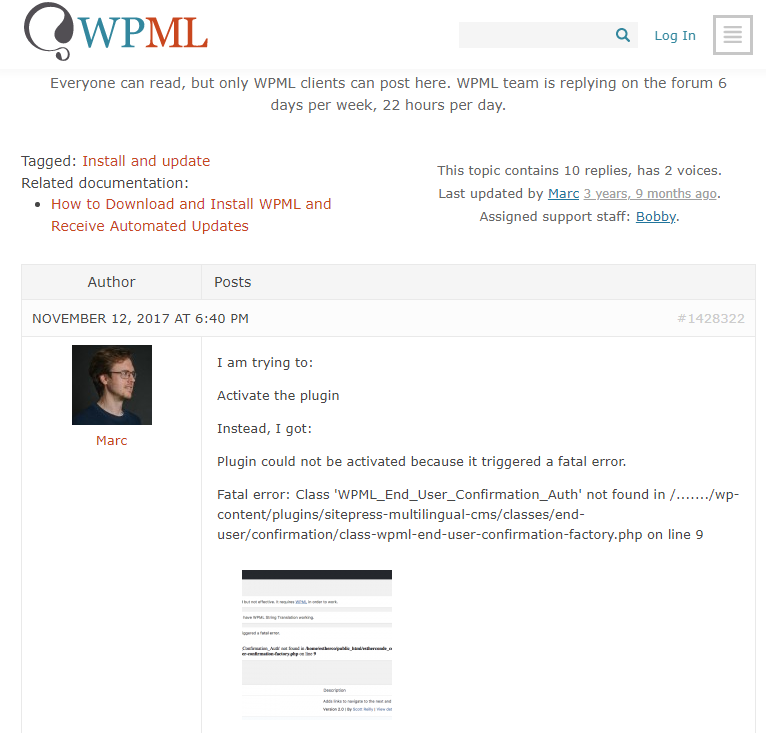
Những lý do thường thấy dẫn đến lỗi “Plugin could not be activated because it triggered a fatal error”:
- Do các Plugin xung đột với nhau – Đây là lỗi phổ biến nhất
- File Plugin cài đặt bị lỗi
- Phiên bản PHP quá thấp
- Phiên bản của WordPress quá thấp trong khi Plugin chỉ hỗ trợ phiên bản WordPress mới
- File Plugin bị nhiễm virus
- Phiên bản của Plugin quá thấp
- Trong lúc tải về, có thể bạn đã “động tay động chân” thay đổi một vài chi tiết trong file Plugin
- …
Và còn rất nhiều lỗi khác có thể dẫn đến tình trạng này, bạn có thể tìm thấy lỗi “Plugin could not be activated because it triggered a fatal error” xuất hiện trên rất nhiều topic thuộc Forum hỗ trợ của các nhà phát triển Plugin.
Những việc nên thực hiện trước khi sửa lỗi
Trước khi sửa lỗi, việc bạn nên thực hiện đầu tiên chính là việc sao lưu một phiên bản của WordPress hiện tại trước. Trong trường hợp xấu nhất và website của bạn bị lỗi, bạn có thể khôi phục để sử dụng lại bình thường.
Nếu muốn tiết kiệm tối đa thời gian sửa lỗi và nhanh chóng đưa website hoạt động bình thường, bạn nên suy đoán thử xem website của bạn gặp phải lỗi gì và xem cách sửa lỗi tại phần tiếp theo.
Đối với lỗi “Plugin could not be activated because it triggered a fatal error”, bạn nên kiểm tra xem WordPress có dẫn thêm dòng chú thích lỗi nào hay không. Đây là cách để bạn có thể giải quyết nhanh gọn vấn đề.
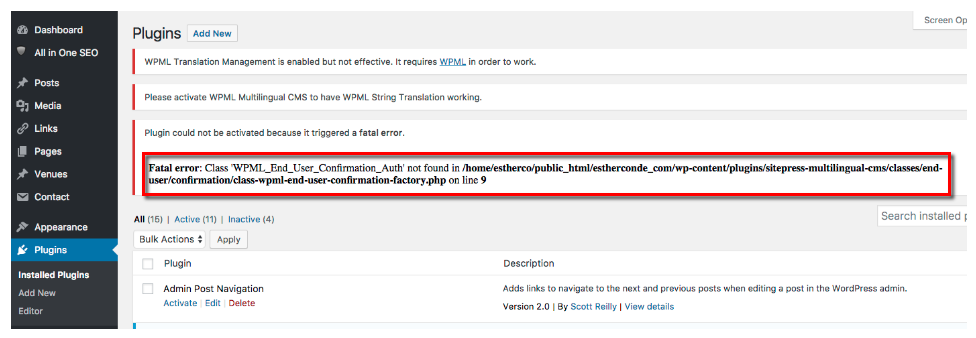
Ví dụ như trong ảnh, có khả năng rất cao lỗi là do file Plugin bị sửa đổi, bị hỏng hoặc Plugin bị nhiễm virus.
Tiếp theo, bạn nên kiểm tra xem, nhà cung cấp hosting cho website của bạn có hỗ trợ những phương thức như FTP, hay các bản điều khiển như cPanel, DirectAdmin hay không. Vì trong hầu hết các trường hợp, bạn có thể giải quyết vấn đề thông qua phương thức FTP dù phương pháp này khá phức tạp đối với những bạn mới làm quen với WordPress.
Cách sửa lỗi “Plugin could not be activated because it triggered a fatal error”
Sau khi bạn đã tạm xác định được nguyên nhân dẫn đến lỗi và thu nhỏ được phạm vi, bạn cũng xác định được nhà cung cấp cho bạn sử dụng những cách gì để làm việc với hosting của mình. Bạn có thể đọc đúng phần nào của bài viết để giúp bạn giải quyết vấn đề nhanh hơn đấy!
Trong trường hợp bạn không biết bắt đầu từ đâu, không xác định được điều gì, bạn có thể thực hiện theo từng bước do Tino Group hướng dẫn nhé!
Kiểm tra lại Plugin
Vấn đề của lỗi này nằm ở Plugin. Vì thế, chúng ta sẽ tập trung vào việc kiểm tra Plugin trước khi thực hiện những biện pháp “cao siêu” hơn, bằng cách tự trả lời những câu hỏi sau:
- Bạn tải Plugin ở đâu, có phải là từ chính nhà phát triển hay không? Hay bạn tải về phiên bản lậu? – Có thể dẫn đến việc Plugin đã bị can thiệp, chỉnh sửa, nhiễm virus
- Trong quá trình tải về, bạn có gặp phải sự cố mạng gì khiến việc tải về gặp trục trặc hay không? – Quá trình này dẫn đến việc Plugin tải về không còn nguyên vẹn hoặc hỏng một số tệp tin trong file Plugin.
- Bạn có cài đặt quá nhiều Plugin hay không? – Đây là nguyên nhân chính dẫn đến tình trạng xung đột giữa các Plugin với nhau dẫn đến lỗi.
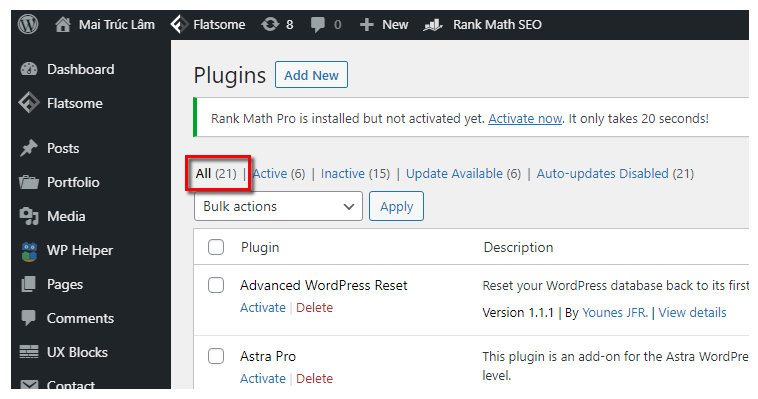
Nếu bạn nghĩ mình đã gặp phải 1 trong 2 vấn đề đầu tiên, bạn nên:
- Bước 1: gỡ cài đặt Plugin hiện tại
- Bước 2: tải file Plugin mới về
- Bước 3: cài đặt lại Plugin mới và kích hoạt Plugin.
Nếu bạn không gặp lỗi “Plugin could not be activated because it triggered a fatal error” nữa, chúc mừng bạn! Nếu không, bạn thử thêm những cách tiếp sau đây nhé!
Trong trường hợp, bạn không thể cài đặt và kích hoạt Plugin theo cách thông thường, bạn có thể thực hiện theo cách sau đây.
Cách cài đặt Plugin WordPress bằng FTP
Bước 1: truy cập vào host của bạn thông qua phần mềm FTP Filezilla.
Bước 2: truy cập vào thư mục /public => wp-content/Plugins
Bước 3: có 2 cách thực hiện để giải nén và tải file Plugin lên:
- Giải nén trước để tìm đúng file Plugin và tải lên. Cách này sẽ tốt hơn vì bạn biết được file nào là file Plugin file nào là giấy phép, hướng dẫn sử dụng.
- Tải file zip lên và giải nén trên host. Cách này sẽ không nhanh hơn bao nhiêu và đôi khi file nặng hơn, cách làm này khá kém hiệu quả.
Bước 4: quay lại trang web và Active Plugin.
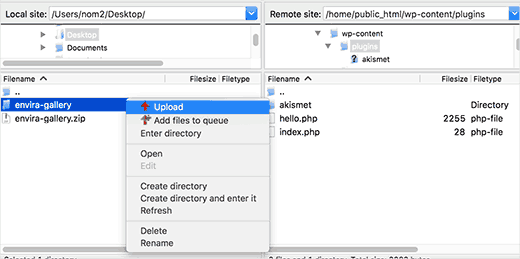
Kiểm tra toàn bộ Plugin trên trang
Trong trường hợp thứ 3 được nêu ra ở phần trên, nếu bạn cài đặt quá nhiều Plugin có cùng chức năng – chồng chéo lên nhau, điều này sẽ khiến bạn khó sử dụng WordPress và dẫn đến nhiều lỗi khác nữa, không riêng gì lỗi “Plugin could not be activated because it triggered a fatal error”.
Để kiểm tra xem Plugin nào đã cài đặt sẵn và đang hoạt động của bạn bị xung đột với Plugin bạn vừa tải lên, bạn thực hiện như sau:
Bước 1: Tắt toàn bộ Plugin đang chạy trên trang.
Bước 2: kích hoạt mỗi Plugin bạn vừa cài đặt xem có bị lỗi hay không.
- Nếu không: bạn tiếp tục bật lại từng pluign một và tìm ra “thủ phạm” gây xung đột “nội bộ”. Tùy theo nhu cầu sử dụng, bạn có thể:
- Chọn lựa 1 trong 2 để sử dụng
- Tìm đến các forum hỗ trợ của Plugin để hỏi hoặc bạn có thể báo cáo trực tiếp với những nhà phát triển Plugin đó.
- Nếu có: bạn thử chuyển Theme về Theme mặc định của WordPress để xem Plugin có xung đột với Theme hay chức năng của Theme hay không.
- Nếu không bị lỗi, bạn có thể đổi Theme khác hoặc đổi Plugin khác.
- Nếu bị lỗi, bạn thử thêm các cách tiếp theo ở dưới đây.
Nếu không thể tắt Plugin theo kiểu thông thường, bạn có thể tắt Plugin thông qua FTP như sau:
- Bước 1: truy cập vào host của bạn thông qua phần mềm FTP Filezilla.
- Bước 2: truy cập vào thư mục /public => wp-content/Plugins
- Bước 3: để vô hiệu hóa Plugin, bạn thêm “0” hoặc bất cứ ký tự nào vào phía sau tên thư mục của Plugin để WordPress không nhận ra và hủy kích hoạt Plugin. Cách này sẽ không cần phải xóa Plugin đi.
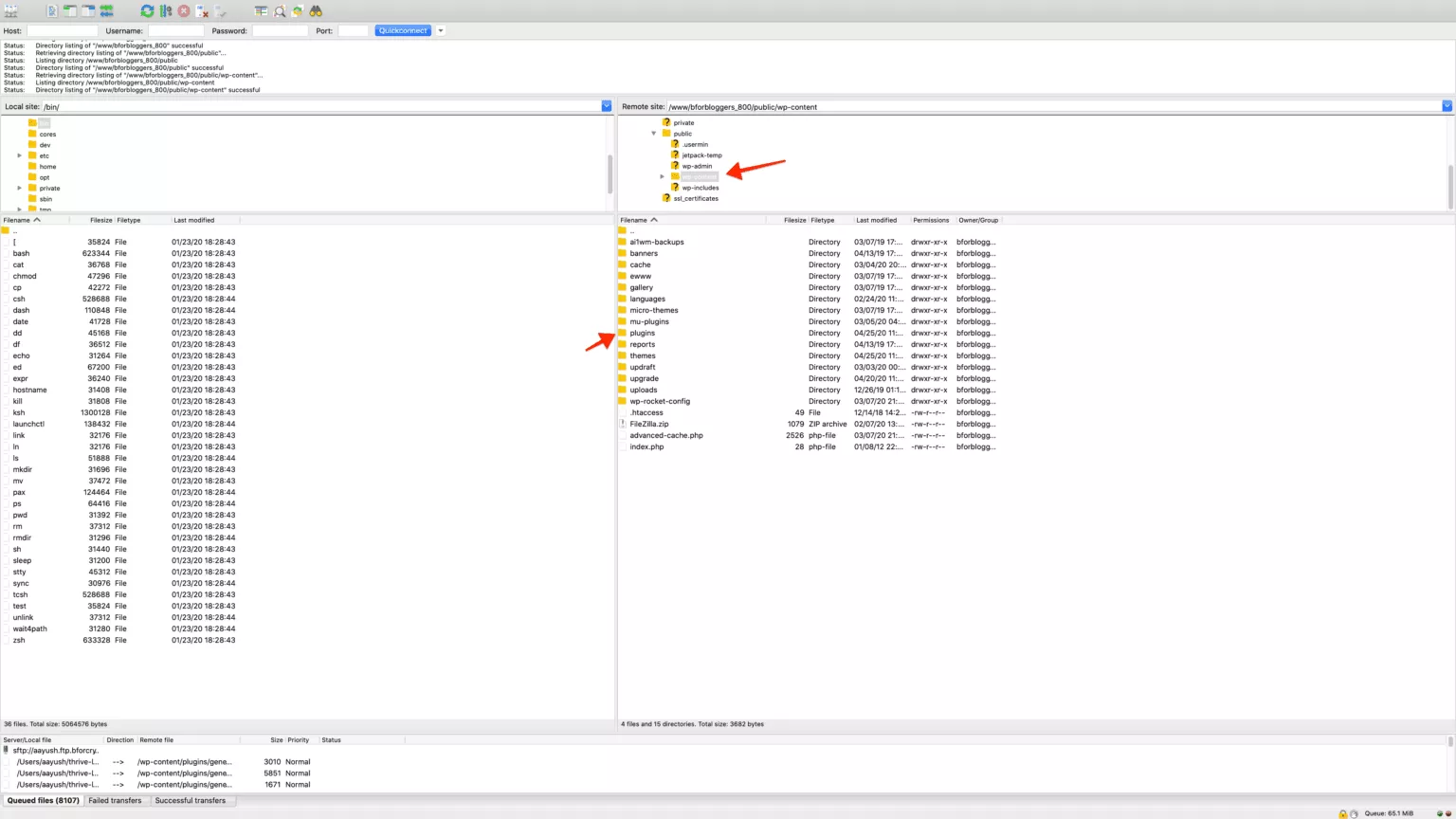
Nâng cấp phiên bản PHP
Nếu đang sử dụng phiên bản PHP 5.2 hoặc thấp hơn, bạn nên thay đổi thành phiên bản PHP mới hơn để đảm bảo WordPress và các Plugin hoạt động tốt hơn.
Thông thường, các nhà cung cấp dịch vụ sẽ tự động nâng cấp phiên bản PHP để phù hợp với WordPress. Trong trường hợp hosting của bạn có cung cấp sẵn cPanel, bạn sẽ dễ dàng thực hiện việc thay đổi hơn nhiều đấy. Nếu không có, bạn nên thực hiện cách cuối cùng là cài đặt lại WordPress thay vì sửa đổi code đấy.
Để nâng cấp phiên bản PHP bằng cPanel, bạn thực hiện như sau:
Bước 1: tìm Software and Services và bạn chọn vào mục Select PHP Version
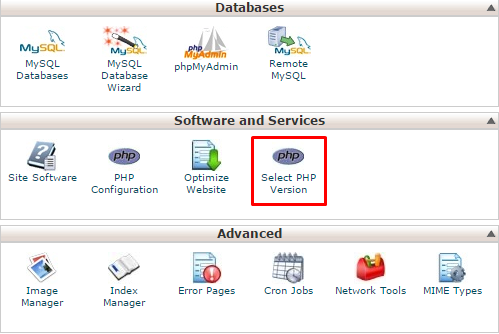
Bước 2: tại Current PHP version: bạn chọn lại phiên bản PHP phù hợp. Tino Group khuyến khích bạn nên chọn phiên bản PHP mới nhất.
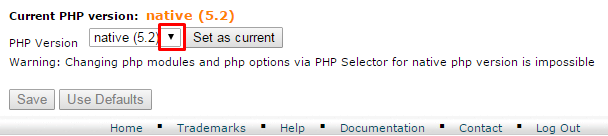
Cài đặt lại WordPress
Nếu bạn đã thực hiện toàn bộ cách trên nhưng vẫn không cứu vãn được tình hình, bạn có thể thực hiện phương pháp cuối cùng: cài đặt lại WordPress.
Bạn có thể tham khảo bài viết: Bật mí 3 cách cài đặt WordPress trên host an toàn và đơn giản, đây là bài viết hướng dẫn bạn thực hiện cài đặt lại WordPress theo 3 cách luôn đấy! Thử tìm một phương pháp phù hợp và thực hiện bạn nhé!
Cuối cùng, Tino Group hi vọng bạn đã có thể fix lỗi “Plugin could not be activated because it triggered a fatal error” thành công. Nếu chưa, bạn hãy bình tĩnh thực hiện lại lần nữa và Tino Group chúc bạn may mắn!
Những câu hỏi thường gặp
Vì sao không nên cài đặt Plugin null?
Hầu hết các Plugin null đều không đáng tin tưởng. Bạn sẽ không biết được những người chia sẻ đã thay đổi điều gì trong code và có thể khi bạn cài đặt Plugin, những thay đổi đó sẽ gây hại cho website của bạn.
Lý do gì khiến Plugin crack không thể nâng cấp phiên bản mới?
Các Plugin crack, null thường sẽ “bẻ khóa” và duy trì Plugin chỉ ở một phiên bản duy nhất để việc bẻ khóa của họ có hiệu lực. Nếu bạn nâng cấp phiên bản, việc bẻ khóa sẽ mất tác dụng.
Vì sao cài đặt ít Plugin nhưng vẫn bị lỗi “Plugin could not be activated because it triggered a fatal error”?
Ông bà ta có câu “oan gia ngõ hẹp”, chẳng may bạn chỉ cài đặt 2 Plugin nhưng chúng bị xung đột với nhau, cả 2 nhà phát triển đều biết nhưng họ vẫn không làm gì được và bạn vô tình cài vào.
Cách để sửa lỗi “leverage browser caching WordPress” ra sao?
Lỗi này đơn giản là do bạn chưa bật cache để tối ưu hóa cho WordPress, bạn có thể tham khảo bài viết: Hướng dẫn fix lỗi “leverage browser caching WordPress” để sửa lỗi nhé!



















